Quand cela fonctionne, iCloud ressemble à de la magie. Créez une note à l'aide de votre Apple Watch, elle est prête et attend lorsque vous ouvrez votre MacBook. Prenez une photo sur votre iPhone, elle apparaît automatiquement sur votre iPad. Il en va de même pour les contacts, les calendriers, les fichiers et bien plus encore.
Comme je l'ai dit: quand cela fonctionne, iCloud est magique. Mais ça ne marche pas toujours.
Parfois, un problème de synchronisation se produit avec iCloud; d'autres fois, il ne se synchronise pas du tout! Les photos ne sont pas téléchargées, vous obtenez des documents en double et il y a un méli-mélo de contenu sur vos appareils Apple et votre PC.
Ce n'est pas une situation amusante, et c'est loin de l'utopie du cloud qu'Apple envisageait. Mais nous sommes là pour vous remettre sur la bonne voie. Si vous rencontrez des problèmes de synchronisation iCloud sur votre iPhone, iPad, Mac ou PC, suivez simplement les instructions de ce guide pour le résoudre.
Contenu
- En rapport:
-
Mettez à jour votre logiciel pour résoudre les problèmes de synchronisation iCloud
- Comment mettre à jour mon iPhone, iPad ou iPod ?
- Comment mettre à jour mon Mac ?
- Comment mettre à jour iCloud pour Windows sur mon PC ?
-
Vérifiez que la date et l'heure sont correctes si iCloud ne se synchronise pas
- Comment corriger la date et l'heure sur mon iPhone, iPad ou iPod ?
- Comment corriger la date et l'heure sur mon Mac ?
- Comment corriger la date et l'heure sur mon PC ?
-
Assurez-vous que tous vos appareils sont connectés à Internet
- Comment connecter mon iPhone, iPad ou iPod à Internet ?
- Comment connecter mon Mac à Internet ?
- Comment connecter mon PC à Internet ?
- Que puis-je faire si mon Internet ne fonctionne pas ?
- Vérifiez que iCloud fonctionne sur la page État du système d'Apple
-
Assurez-vous que tous vos appareils utilisent le même compte iCloud
- Comment vérifier le compte iCloud sur mon iPhone, iPad ou iPod ?
- Comment vérifier le compte iCloud sur mon Mac ?
- Comment vérifier le compte iCloud sur mon PC ?
-
Vérifiez les paramètres iCloud sur chaque appareil
- Comment consulter les paramètres iCloud sur mon iPhone, iPad ou iPod ?
- Comment consulter les paramètres iCloud sur mon Mac ?
- Comment consulter les paramètres iCloud sur mon PC ?
- Jetez un œil à ce qui est déjà sur le site Web iCloud
- Désactivez et réactivez les paramètres de synchronisation iCloud individuels
-
Déconnectez-vous d'iCloud, redémarrez vos appareils et reconnectez-vous
- Comment me déconnecter d'iCloud sur mon iPhone, iPad ou iPod ?
- Comment me déconnecter d'iCloud sur mon Mac ?
- Comment me déconnecter d'iCloud sur mon PC ?
- Laissez suffisamment de temps à iCloud pour terminer la synchronisation
-
Contactez l'assistance Apple si iCloud ne se synchronise toujours pas
- Articles Similaires:
En rapport:
- iCloud dans macOS Catalina, un aperçu des principaux changements
- Synchronisez de la musique sur plusieurs appareils à l'aide de la bibliothèque musicale iCloud
- Comment afficher des photos iCloud sur iPhone
- Conseils essentiels sur l'utilisation d'iCloud.com
- Comment libérer du stockage iCloud - 5 conseils essentiels
Mettez à jour votre logiciel pour résoudre les problèmes de synchronisation iCloud
Apple publie fréquemment de nouvelles mises à jour pour iOS, iPadOS et macOS. Beaucoup de ces mises à jour apportent des améliorations en coulisses à des services comme iCloud, et parfois, Apple publie des mises à jour pour résoudre des problèmes de synchronisation iCloud spécifiques.
Si vos appareils ne sont pas à jour, vous pourriez souffrir de problèmes iCloud obsolètes qu'Apple a déjà résolus.

Comment mettre à jour mon iPhone, iPad ou iPod ?
- Assurez-vous que votre appareil est connecté à Internet.
- Accédez à Paramètres > Général > Mise à jour logicielle.
- Téléchargez et installez toutes les mises à jour disponibles.
Comment mettre à jour mon Mac ?
- Assurez-vous que votre appareil est connecté à Internet.
- Dans la barre de menus, accédez à > Préférences Système… > Mise à jour du logiciel.
- Téléchargez et installez toutes les mises à jour disponibles.
Comment mettre à jour iCloud pour Windows sur mon PC ?
- Assurez-vous que votre appareil est connecté à Internet.
- Ouvrez le Mise à jour de logiciel Apple application sur votre PC.
- Téléchargez et installez toutes les mises à jour disponibles.
Vérifiez que la date et l'heure sont correctes si iCloud ne se synchronise pas

Parfois, des paramètres de date et d'heure incorrects sur votre appareil sont la raison pour laquelle iCloud ne peut pas synchroniser. Cela peut être dû à la façon dont iCloud communique avec le serveur d'Apple, qui utilise toujours la date et l'heure correctes (pour son emplacement).
Corrigez manuellement votre date et votre heure ou choisissez de les régler automatiquement sur votre appareil.
Comment corriger la date et l'heure sur mon iPhone, iPad ou iPod ?
- Accédez à Paramètres > Général > Date et heure.
- Activez Définir automatiquement.
Comment corriger la date et l'heure sur mon Mac ?
- Dans la barre de menus, accédez à > Préférences Système… > Date et heure.
- Cliquez sur le cadenas pour apporter des modifications et entrez votre mot de passe administrateur.
- Sélectionnez l'onglet Fuseau horaire et cochez la case Définir le fuseau horaire automatiquement.
Comment corriger la date et l'heure sur mon PC ?
- En bas à droite de l'écran, faites un clic droit sur l'heure.
- Sélectionnez Ajuster la date/l'heure dans le menu contextuel.
- Activez « Définir l'heure automatiquement » et « Définir le fuseau horaire automatiquement. »
Assurez-vous que tous vos appareils sont connectés à Internet
C'est une erreur facile à faire, mais iCloud aura des problèmes de synchronisation si votre appareil n'est pas connecté à Internet. Vous devez vous assurer que tous vos appareils sont en ligne, pour vous assurer qu'iCloud peut à la fois en hautcharge et vers le baschargez votre contenu.
À partir de chacun de vos appareils, chargez une nouvelle page Web pour vous assurer que vous êtes en ligne. Nous vous recommandons également de diffuser une vidéo pour vous assurer que votre connexion est à une vitesse raisonnable.
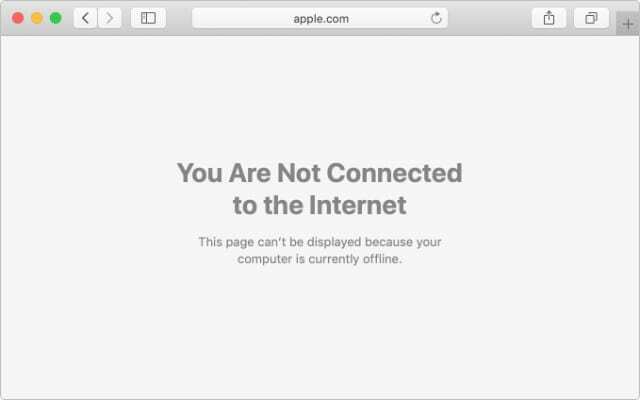
Comment connecter mon iPhone, iPad ou iPod à Internet ?
- Si vous n'avez pas de connexion de données cellulaires, accédez à Paramètres > Wi-Fi.
- Recherchez votre réseau Wi-Fi dans la liste et entrez le mot de passe si vous y êtes invité.
Comment connecter mon Mac à Internet ?
- Dans la barre de menu, cliquez sur le symbole Wi-Fi.
- Recherchez votre réseau Wi-Fi dans la liste et entrez le mot de passe si vous y êtes invité.
Comment connecter mon PC à Internet ?
- Cliquez sur l'icône Wi-Fi en bas à droite de l'écran.
- Recherchez votre réseau Wi-Fi dans la liste et entrez le mot de passe si vous y êtes invité.
Que puis-je faire si mon Internet ne fonctionne pas ?
- Redémarrez votre routeur et assurez-vous que tous les câbles sont complètement insérés.
- Déconnectez tous les autres appareils du réseau pour voir si l'un d'entre eux pose problème.
- Contactez votre fournisseur d'accès Internet pour obtenir de l'aide.
Vérifiez que iCloud fonctionne sur la page État du système d'Apple
C'est rare, mais parfois des problèmes de synchronisation iCloud surviennent en raison de problèmes avec les serveurs d'Apple. Vous pouvez vérifier l'état du serveur à tout moment en visitant La page État du système d'Apple.
Tous les services Internet d'Apple sont répertoriés sur cette page, chacun avec une forme colorée associée pour indiquer son statut. Si tout est vert, il ne devrait pas y avoir de problèmes.
Mais si l'un des services iCloud a des formes jaunes ou rouges à côté d'eux, vous devez attendre qu'Apple résolve les problèmes avant que la synchronisation puisse à nouveau fonctionner.
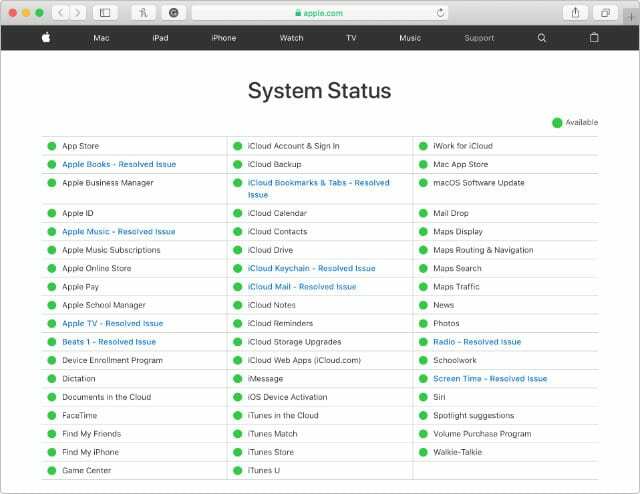
Assurez-vous que tous vos appareils utilisent le même compte iCloud

Lorsque je travaillais dans un Apple Store, je rencontrais fréquemment des clients qui avaient créé par erreur deux comptes Apple ID sans jamais s'en rendre compte. Chaque compte lié à une adresse e-mail différente, parfois avec une seule lettre différente.
Comme vous pouvez l'imaginer, cela a causé beaucoup de confusion et était souvent la raison pour laquelle iCloud ne s'est pas synchronisé. La solution simple consiste à s'assurer que tous les appareils utilisent le même compte et à cesser complètement d'utiliser l'autre.
Si l'un d'eux est différent, même par une seule lettre, vous devez vous déconnecter et vous reconnecter avec la bonne adresse e-mail.
Comment vérifier le compte iCloud sur mon iPhone, iPad ou iPod ?
- Allez dans Paramètres > [Votre nom].
- Recherchez votre adresse e-mail Apple ID indiquée sous votre nom, en haut de la page.
- Si c'est faux, faites défiler vers le bas et appuyez sur Déconnexion et reconnectez-vous avec le bon compte.
Comment vérifier le compte iCloud sur mon Mac ?
- Dans la barre de menus, accédez à > Préférences Système > Identifiant Apple.
- Recherchez votre adresse e-mail Apple ID indiquée sous votre nom, à gauche de la fenêtre.
- Si c'est faux, cliquez sur Déconnexion et reconnectez-vous avec le bon compte.
Comment vérifier le compte iCloud sur mon PC ?
- Ouvrez l'application iCloud pour Windows.
- Recherchez votre adresse e-mail Apple ID indiquée sous votre nom, à gauche de la fenêtre.
- Si c'est faux, cliquez sur Déconnexion et reconnectez-vous avec le bon compte.
Vérifiez les paramètres iCloud sur chaque appareil
Avec autant d'appareils en jeu, il est facile pour l'un d'entre eux d'utiliser les mauvais paramètres. Si la synchronisation iCloud n'est pas activée pour un appareil particulier, cela peut expliquer les problèmes de synchronisation que vous rencontrez. Vérifiez les paramètres de chaque appareil avec lequel vous souhaitez utiliser iCloud.
Vous voulez également vous assurer qu'il y a suffisamment d'espace libre dans votre stockage iCloud. Si vous êtes proche de la limite, les appareils ont du mal à télécharger du nouveau contenu sur iCloud pour la synchronisation. Vous devez supprimer le contenu d'iCloud ou acheter plus de stockage à la place.

Comment consulter les paramètres iCloud sur mon iPhone, iPad ou iPod ?
- Allez dans Paramètres > [Votre nom] > iCloud.
- Trouvez votre stockage disponible répertorié en haut de la page.
- Descendez la page en activant la synchronisation iCloud pour chaque application avec laquelle vous souhaitez l'utiliser.
- Assurez-vous d'activer les photos iCloud ouTéléchargez sur Mon flux de photos, mais pas les deux.
Comment consulter les paramètres iCloud sur mon Mac ?
- Dans la barre de menus, accédez à > Préférences Système… > Identifiant Apple.
- Sélectionnez iCloud dans la barre latérale, recherchez votre stockage disponible répertorié en bas de la fenêtre.
- Activez iCloud pour chaque application avec laquelle vous souhaitez l'utiliser.
- Assurez-vous d'activer les sous-options suivantes:
- iCloud Drive > Dossiers Bureau et Documents
- Photos > Photos iCloud ouMon flux de photos (pas les deux).
Comment consulter les paramètres iCloud sur mon PC ?
- Ouvrez l'application iCloud pour Windows.
- Trouvez votre stockage disponible dans la liste en bas de la fenêtre.
- Descendez la page en activant iCloud pour chaque application avec laquelle vous souhaitez l'utiliser.
- Assurez-vous d'activer les photos iCloud ouMon flux de photos, mais pas les deux.
Jetez un œil à ce qui est déjà sur le site Web iCloud
Lorsque votre contenu iCloud ne reste pas synchronisé, il est utile de savoir ce qui a et n'a pas déjà été téléchargé sur iCloud. Le moyen le plus simple de le faire est de visiter le site Web iCloud.
Vous pouvez utiliser n'importe quel navigateur Web pour cela, mais c'est plus simple sur un Mac ou un PC. Aller à www.iCloud.com et connectez-vous à l'aide de vos identifiants Apple.
Vous devriez pouvoir afficher tout votre contenu iCloud via ce site Web: calendriers, contacts, notes, documents, photos, etc. Tout ce qui manque sur le site Web n'a pas encore été téléchargé, vous devez donc vérifier l'appareil d'où il provient.
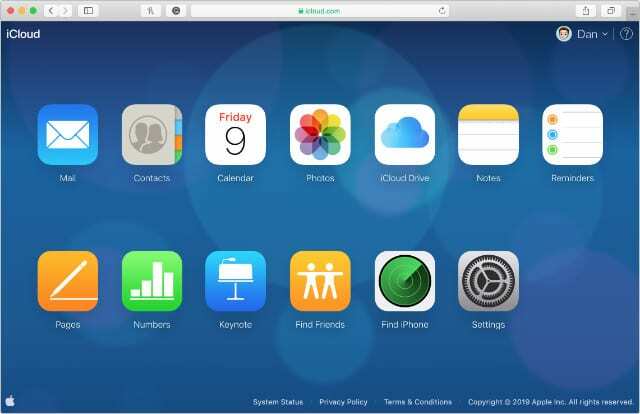
Désactivez et réactivez les paramètres de synchronisation iCloud individuels
Parfois, le contenu ne se télécharge pas sur iCloud ou se télécharge correctement mais ne se synchronise pas avec vos autres appareils. Lorsque cela se produit, vous pouvez le forcer à télécharger ou à synchroniser à nouveau en désactivant et en activant iCloud dans vos paramètres.
Jetez un œil à vos paramètres iCloud pour l'appareil particulier qui ne se synchronise pas, utilisez les instructions que nous avons données ci-dessus pour le faire. Trouvez l'application appropriée et désactivez la synchronisation iCloud pour celle-ci. Attendez quelques minutes, puis rallumez-le. Cela devrait le forcer à essayer une autre synchronisation.

Déconnectez-vous d'iCloud, redémarrez vos appareils et reconnectez-vous

Mon conseil de dépannage préféré est de redémarrer l'appareil problématique. Étant donné que vous ne pouvez pas accéder aux serveurs d'Apple et redémarrer iCloud, la meilleure chose à faire est de vous déconnecter de tous vos appareils, puis de vous reconnecter.
Lorsque vous faites cela, vous perdez temporairement l'accès à tout votre contenu iCloud. Il n'est pas supprimé, il est toujours stocké sur les serveurs d'Apple, mais vous devez attendre que votre appareil se connecte et se synchronise à nouveau avant de pouvoir le voir.
Selon la quantité de contenu dont vous disposez et la vitesse de votre Internet, il peut falloir plusieurs heures à iCloud pour tout resynchroniser une fois que vous vous êtes reconnecté. Attendez d'avoir suffisamment de temps avant d'essayer cette étape.
Comment me déconnecter d'iCloud sur mon iPhone, iPad ou iPod ?
- Allez dans Paramètres > [Votre nom].
- Faites défiler vers le bas de la page et appuyez sur Déconnexion.
- Si vous y êtes invité, entrez votre identifiant Apple et votre mot de passe.
- Choisissez si vous souhaitez enregistrer les données iCloud sur votre appareil et appuyez sur Déconnexion.
- Une fois la déconnexion terminée, maintenez le bouton latéral et l'un des boutons de volume enfoncés pour redémarrer votre appareil.
- Après le redémarrage, ouvrez l'application Paramètres pour vous reconnecter à iCloud.
Comment me déconnecter d'iCloud sur mon Mac ?
- Dans la barre de menus, accédez à > Préférences Système… > Identifiant Apple.
- Sélectionnez Présentation dans la barre latérale et cliquez sur Déconnexion, entrez votre mot de passe Apple ID si vous y êtes invité.
- Choisissez si vous souhaitez enregistrer les données iCloud sur votre Mac et cliquez sur Se déconnecter.
- Une fois la déconnexion terminée, accédez à > Redémarrer… pour redémarrer votre Mac.
- Après le redémarrage, ouvrez les préférences Apple ID pour vous reconnecter à iCloud.
Comment me déconnecter d'iCloud sur mon PC ?
- Ouvrez les applications iCloud pour Windows.
- Cliquez sur Déconnexion et entrez votre mot de passe Apple ID si vous y êtes invité.
- Choisissez si vous souhaitez enregistrer les données iCloud sur votre PC et cliquez sur Se déconnecter.
- Une fois la déconnexion terminée, cliquez sur le bouton Démarrer et redémarrez votre PC.
- Après le redémarrage, ouvrez iCloud pour Windows et reconnectez-vous à iCloud.
Laissez suffisamment de temps à iCloud pour terminer la synchronisation
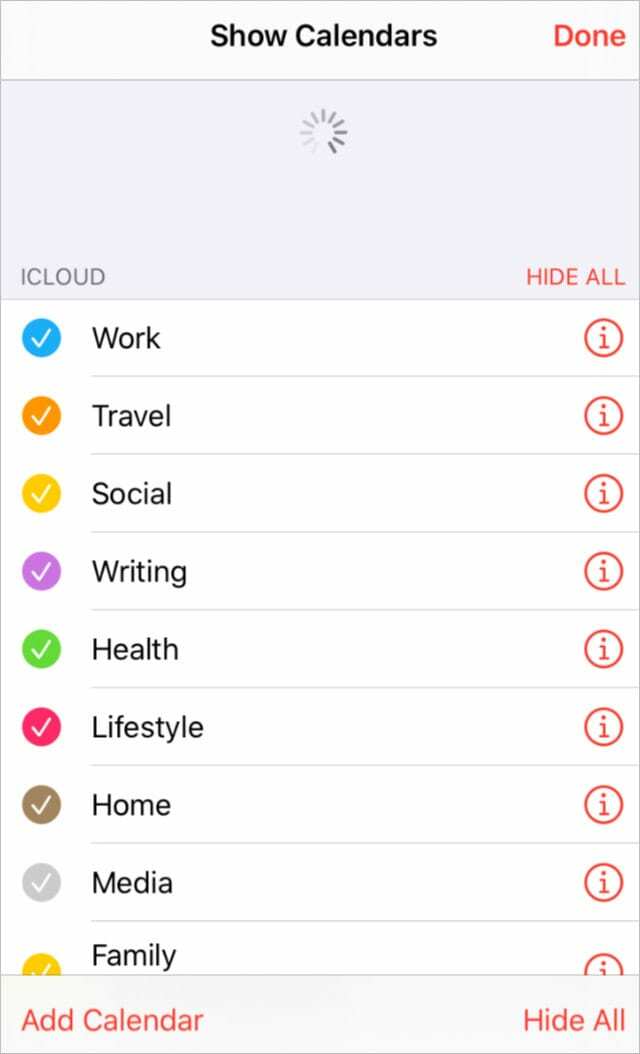
La synchronisation des données vers et depuis iCloud prend beaucoup de temps. Parfois, cela prend plusieurs jours. Si vous avez suivi toutes les étapes ci-dessus, assurez-vous de prévoir suffisamment de temps pour que votre contenu soit téléchargé sur iCloud et devienne disponible sur tous vos appareils.
Vous pouvez parfois faciliter le processus en ouvrant les applications avec lesquelles vous souhaitez synchroniser iCloud et en les laissant ouvertes sur votre appareil. J'ai récemment dû faire cela pour forcer Notes à télécharger mon contenu depuis iCloud - il ne semblait pas vouloir le faire seul.
S'il y a un bouton d'actualisation ou si vous pouvez tirer vers le bas pour actualiser, faites-le pour forcer l'application à rechercher un nouveau contenu dans iCloud. Cela est possible depuis la page Groupes dans Contacts et depuis la liste des agendas dans Calendrier, par exemple.
Contactez l'assistance Apple si iCloud ne se synchronise toujours pas
Si vous rencontrez toujours des problèmes pour synchroniser iCloud sur vos appareils, il est temps de parler directement à Apple. Vous pouvez facilement contacter l'équipe d'assistance d'Apple en visitant GetSupport.apple.com, puis sélectionnez Identifiant Apple > iCloud, FaceTime et messages.
Vous pouvez choisir de parler à Apple dès maintenant ou de programmer un rappel pour une autre fois. Les experts d'Apple peuvent vous guider à travers les étapes de dépannage détaillées pour réparer iCloud, mais assurez-vous de les lier à cet article afin qu'ils sachent ce que vous avez déjà essayé.

Faites-nous savoir quelles sont les suggestions d'Apple dans les commentaires ci-dessous, nous ne manquerons pas de les inclure dans cet article. Et maintenant, iCloud fonctionne (espérons-le), vous voudrez peut-être savoir quelles nouvelles fonctionnalités y arrivent: nous avons déjà écrit à ce sujet ici.

Dan rédige des didacticiels et des guides de dépannage pour aider les utilisateurs à tirer le meilleur parti de leur technologie. Avant de devenir écrivain, il a obtenu une licence en technologie du son, supervisé des réparations dans un Apple Store et même enseigné l'anglais en Chine.